
iPhoneで文字入力する際に、カーソルの移動ってやりづらくないですか?狙ったとおりの場所にうまくいかないし、誤って消してしまったりと…。画面の端や先頭などは特に動かしづらいです。うまくいかないと、なかなかイライラするものです。ただ、ある裏ワザやアプリを使うことで、カーソルの移動が劇的に簡単になるんです!
それでは、本日はiPhoneの文字入力時のカーソル移動をしやすくする裏ワザとおすすめアプリをご紹介致します。
<今、読まれてます!>
標準機能で文字入力時のカーソル移動を簡単にする裏ワザ
今回の裏ワザは3D Touchを使うので、対応機種はiPhone6s/6sPlus以降の端末です。もしあなたのiPhoneが対応していなければ、この裏ワザは使えないのでアプリを使う必要があるので、次項におすすみください。

1、まず文字入力できるアプリを起動させましょう。今回はメモを開きました。

2、文字を入力する部分で、いつもよりぐっと押し込むようなイメージで強めに押します。手は離さずにそのままで。

3、キーボードの文字が消えますので、そのまま手を離さずに動かすと、カーソルも自在に動かせるようになります!これで、動かしたい場所へ簡単に移動することが出来ますね。

4、さらに、この状態から軽く押し込むと、選択もする事が出来ます。
わかりづらいと思うので動画でもご紹介します。
文字入力アプリ「simeji」でのカーソル移動方法
テレビでCMなども流れている人気文字入力アプリ「Simeji(しめじ)」。こちらはダウンロードして設定すると、標準でキーボードにカーソルの移動ボタンがついています。

1、まず設定方法からご紹介します。ダウンロードしたアプリを起動するのではなく、「設定」をひらきます。

2、一般→キーボード→(もう一度)キーボード→新しいキーボードを追加→Simejiを選択。これで設定完了です。

3、それでは、メモなどをひらきましょう。

4、地球儀マークを長押しすると、Simejiのキーボードがでてくるので選択します。

5、すると、Simejiのキーボードの上に左右の矢印のマークがあります。これを横に動かすことで、カーソルを自由に操ることが出来ます。
文字入力時、カーソル移動しづらい時はアプリ「みんなの顔文字キーボード」
続いてもう一つ、カーソル移動の出来る文字入力アプリのご紹介です。

1、ダウンロードしたら先ほどと同様に、キーボードを追加します。
設定→一般→キーボード→(もう一度)キーボード→新しいキーボードを追加→「みんなの顔文字キーボード」を選択。

2、キーボードの地球儀マークを長押しで、みんなの顔文字キーボードにします。カーソルを動かすボタンは、キーボードの左右にあります。こちらでカーソルを左右に動かすことが出来ます。
<iPhone人気記事TOP6>
- iPhoneにTwitterの動画を保存する裏ワザ!無料アプリで簡単に
- iphoneでテレビを見る3つの方法!【無料視聴アプリ】
- 今話題!iPhoneで見れるおすすめVR360°動画12選!
- iPhoneの画像を簡単に印刷する方法【格安】
- iPhoneにYouTubeなどの動画を保存する裏ワザ完全版
- iPhoneに動く壁紙、動くロック画面を設定する裏ワザ!
<今、読まれてます!>










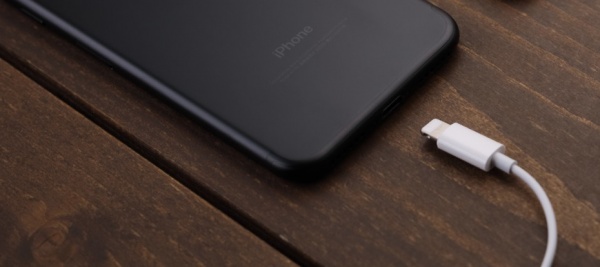
コメント